



방문해 주셔서 감사합니다.
confirm창에 대해서 알아 볼게요.
이 창은 우리가 선택을 할 때 사용 하는 것입니다.
예를 들어 어떠한 게시물을 삭제할때 정말로 삭제하시겠습니까? 라는 문구를 보신적이 있을텐데요.
그것이 바로 confirm창입니다.
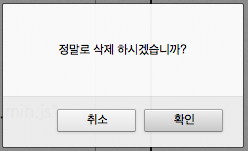
많이들 보셨죠?
이것을 띄우기 위해서는 매우 간단합니다.
confirm("표시할 문구");
실제로 적용 해서 볼까요?
<!DOCTYPE html>
<html>
<head>
<meta charset="utf-8" />
<title>자바스크립트</title>
<script>
confirm("안녕하세요.");
</script>
</head>
<body>
</body>
</html>

결과는 바로 아래에서 확인하겠습니다.
var con_test = confirm("어떤 값이 나올까요. 확인을 눌러보세요.");
document.write(con_test);
<!DOCTYPE html>
<html>
<head>
<meta charset="utf-8" />
<title>자바스크립트</title>
<script>
var con_test = confirm("어떤 값이 나올까요. 확인을 눌러보세요.");
document.write(con_test);
</script>
</head>
<body>
</body>
</html>

결과는 바로 아래에서 확인하겠습니다.
위의 소스를 실행해 보면 confirm()함수에 대한 버튼을 클릭했을 경우 화면에 확인을 누르면 true가 취소를 누르면 false가 출력이 됩니다.
위의 소스에서 보면 con_test 변수를 선언하고 값으로 confirm()함수를 넣었더니 그에 대한 결과 값이 con_test에 대입이 되었습니다. 그리고 document.write를 사용하여 값을 출력 하니 그 값이 나왔구요.
if문을 사용하여 con_test == true 또는 con_test == false 라는 조건문을 줄 수 있습니다. 해볼까요.
var con_test = confirm("어떤 값이 나올까요. 확인을 눌러보세요.");
if(con_test == true){
document.write("확인을 누르셨군요");
}
else if(con_test == false){
document.write("취소를 누르셨군요.");
}
그럼 예제를 통해 확인 해 볼까요?
<!DOCTYPE html>
<html>
<head>
<meta charset="utf-8" />
<title>자바스크립트</title>
<script>
var con_test = confirm("어떤 값이 나올까요. 확인을 눌러보세요.");
if(con_test == true){
document.write("확인을 누르셨군요");
}
else if(con_test == false){
document.write("취소를 누르셨군요.");
}
</script>
</head>
<body>
</body>
</html>

결과는 바로 아래에서 확인하겠습니다.
다음 강좌에서는 직접 함수를 만드는 방법 에 대해서 알아 봅시다. ^^
봐주셔서 감사합니다. 문의 또는 잘못된 설명은 아래의 댓글에 부탁드립니다.
당신의 작은 누름이 저에게는 큰 희망이 됩니다.
컨텐츠의 내용을 더 보려면 바로 아래에서 확인할 수 있습니다.
컨텐츠
더보기
댓글 0개
정렬기준
